Leserwahl
Populäre Artikel
Einer der beliebtesten Webbrowser ist Mozilla Firefox ... Ja, Google Chrome gewinnt heute rasant an Fahrt, aber auch Mozila hinkt nicht hinterher, obwohl es bereits weniger beliebt ist als noch vor einigen Jahren. Und heute werde ich für alle, die sich entschieden haben, dieses Programm zu verwenden, eine Lektion zur Installation schreiben Mozilla-Browser Feuerfuchs.
Übrigens, ich bin kein Fan von Mozila und empfehle auch, meine anderen Artikel über Browser zu lesen, zum Beispiel habe ich kürzlich eine Lektion geschrieben. Ich habe eine positive Einstellung zu allen Browsern! Kommen wir nun zum Thema der Lektion: Wie installiere ich Mozilla Firefox?
Natürlich benötigen wir die neueste Version von Mozilla, die von der offiziellen Website http://www.mozilla.org/ru/firefox/fx heruntergeladen werden kann.
Es gibt einen grünen Knopf “ Kostenfreier Download", Durch Anklicken können Sie auf Ihrem Computer speichern neueste Version von Firefox.
Nachdem der Download abgeschlossen ist, können Sie ausführen Setup-Datei.

Nachdem wir es mit einem Doppelklick gestartet haben, müssen wir etwas ändern, bevor wir auf die Schaltfläche "Installieren" klicken. Daher drücken wir die Schaltfläche "Einstellungen".

Hier empfehle ich, die nicht benötigten Einstellungen zu deaktivieren. Ich möchte zum Beispiel keine Statistiken über die Browsernutzung senden, ich brauche keine Ordner im Startbereich und keine Symbole in der Taskleiste, ich möchte Firefox auch nicht zum Standardprogramm machen. Daher habe ich diese Häkchen entfernt. Sie können es auch für sich selbst anpassen. Klicken Sie auf "Installieren".

Warten wir, während sie geladen werden erforderliche Dateien und Firefox wird installiert.

Nach Abschluss werden wir aufgefordert, Arbeitsdaten aus anderen Browsern zu importieren. Wenn wir das Programm von Grund auf neu verwenden möchten, wählen Sie den Punkt " Nichts importieren».

Das ist alles! Mein Tutorial zur Installation von Mozilla Firefox ist jetzt abgeschlossen. Ich wünsche Ihnen ein tolles Web-Erlebnis mit diesem Browser.
Derzeit Mozilla Firefox-Browser ist einer der beliebtesten und am häufigsten verwendeten Browser. Im September 2012 öffnen 34 % der Nutzer weltweit Websites mit Google-Browser Chrom. 31 % der Computernutzer bevorzugen einen Browser Internet Explorer... 22% der Benutzer verwenden den Mozilla Firefox-Browser. Weniger als 8% Nutzung Safari-Browser... 2,5 % entfielen Opera-Browser und weitere 2,5 % für andere Browser. In Russland war das damals etwas anders: 32,5% - Google Chrome, 23% - Mozilla Firefox, 21% - Internet Explorer, 18,5% - Opera, 3% - Safari, 2% - andere Browser. Wie Sie den obigen Ergebnissen entnehmen können, ist Mozilla Firefox einer der drei am häufigsten verwendeten Browser. Ich empfehle Ihnen auch, einer der vielen Benutzer dieses leistungsstarken Tools für die Arbeit im Internet zu werden. Vor der Installation des Mozilla Firefox-Browsers, ich schlage vor, es über den Link herunterzuladen, den ich am Ende des Artikels platziert habe. Heute die neueste Version beliebter Browser ist 20.0.1. Beginnen wir also mit der Installation.
Führen Sie die Setup-Datei des Mozilla Firefox-Browsers als Administrator aus.
Dies beginnt mit dem Entpacken der für die Installation erforderlichen Dateien. 
Und fast unmittelbar danach öffnet sich das Fenster des Installationsassistenten für den Mozilla Firefox-Browser, in dem Sie auf die Schaltfläche "Weiter" klicken müssen, um fortzufahren. ![]()
Dann bietet Ihnen das System zwei Installationsarten an. Ich empfehle, bei der Installation "Benutzerdefiniert" zu bleiben, um das zu verstehen Aus welchen Komponenten besteht der Mozilla Firefox-Browser?... Klicken Sie auf die Schaltfläche Weiter, um fortzufahren. 
Der nächste Schritt besteht darin, einen Ordner auszuwählen, in dem Sie den Mozilla Firefox-Browser installieren können. Hier müssen Sie nichts ändern. Mir passt zum Beispiel alles. Wir gehen "Weiter". ![]()
Im nächsten Fenster können Sie wählen, ob Sie den Support-Service installieren möchten oder nicht. Wenn Sie den Support-Service installieren, erfolgt ein kostenloses Browser-Update in Hintergrund und sogar automatisch, wenn Sie es nach der Installation einrichten. Wenn Sie das Kontrollkästchen deaktivieren, wird der Supportdienst nicht installiert. Um den Browser zu aktualisieren, müssen Sie die Installationsdatei manuell von der Site herunterladen und alles neu installieren. Ich empfehle, das Kästchen ankreuzen zu lassen und auf "Weiter" zu gehen. 
Nach der Installation bietet der Assistent an, eine Verknüpfung zum Starten des Browsers im Startmenü und auf dem Desktop zu erstellen. Normalerweise lasse ich beide Checkboxen. Wenn Sie in Zukunft keine Verknüpfungen benötigen, können Sie diese einfach löschen. 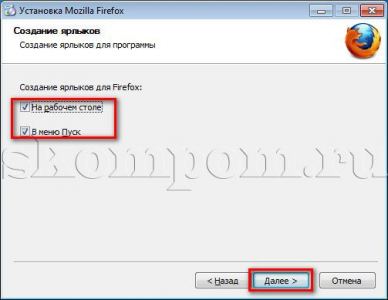
Schließlich fordert das System Sie auf, Mozilla Firefox als Standardbrowser festzulegen. Das heißt, in diesem Fall werden alle HTML-Dokumente und Internetseiten von ihnen geöffnet. Ich empfehle, ein Häkchen zu setzen. Klicken Sie nun auf die Schaltfläche "Installieren". 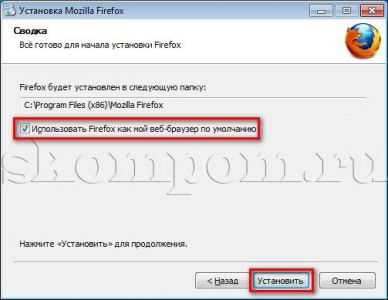
Der Installationsvorgang des Browsers beginnt. 
Am Ende erscheint ein Fenster mit einer Meldung über die erfolgreiche Installation von Mozilla. Standardmäßig ist das Kontrollkästchen "Firefox starten" aktiviert. Wenn Sie es verlassen, wird nach dem Klicken auf die Schaltfläche "Fertigstellen" ein neues installierter Browser.
Vor dem Start wird jedoch das Fenster des Importassistenten angezeigt, in dem Sie aufgefordert werden, Einstellungen, Lesezeichen, Verlauf und Passwörter von . zu importieren Internet-Browser Explorer im Firefox. Hier können Sie selbst entscheiden, ob es sich lohnt oder nicht. Klicke weiter um fortzufahren. 
Nach erfolgreichem Import erscheint folgendes Fenster. 
Glückwünsche, kostenlose Installation Browser ist vorbei... Jetzt wissen Sie, So installieren Sie den Mozilla Firefox-Browser... So sieht das Browserfenster aus. Passen Sie jetzt alles nach Ihren Wünschen an. 
Ich wünsche Ihnen ein angenehmes Surfen in den Weiten des World Wide Web.
Der Firefox-Browser ist einer der beliebtesten Browser, der auf einem Drittel der Computer von Benutzern aus der ganzen Welt installiert ist. Wenn Sie sich entscheiden, den Mozilla Firefox-Browser auf Ihrem Computer zu installieren, können Sie sicher sein, dass die allermeisten Webportale schnell und korrekt geladen werden. Der große Vorteil dieses Programms besteht darin, dass die Entwickler viele Anpassungsoptionen darin implementiert haben, sodass Benutzer das Design des Browsers ändern und ihm über Anwendungen von Drittanbietern neue Funktionen hinzufügen können. Für Entwickler gibt es viele Tools, mit denen Sie die Seiteneinstellungen direkt im Browserfenster ändern können.
Um Mozilla Firefox zu installieren, müssen Sie eine Reihe von Standardmanipulationen durchführen, die in vielerlei Hinsicht den Aktionen ähneln, die während der Installation anderer Programme im Operationssaal durchgeführt werden. Windows-System... Der Benutzer benötigt:
Wichtig! Das Abrufen der Installationsdatei auf der offiziellen Website des Entwicklerunternehmens ist der einzige zuverlässige Weg für diejenigen Benutzer, die die neueste Version von Mozilla installieren möchten, die viele neue Funktionen enthält und keine kritischen Fehler enthält.
Nachdem Sie auf dem Bildschirm gefragt wurden, was mit der Datei zu tun ist, muss der Benutzer den Punkt "Speichern unter ..." auswählen, den "Desktop" als Zielordner angeben und warten, bis das Installationspaket heruntergeladen wurde.
Die nächste Stufe ist direkt Mozilla installieren Feuerfuchs. Um die Installation zu starten, müssen Sie auf die soeben heruntergeladene Datei auf Ihrem Desktop doppelklicken. Klicken Sie in dem Fenster, das sich nach dem Entpacken des Archivs öffnet, auf die Schaltfläche „Installieren“. 
Dann müssen Sie nur noch warten, bis der Installationsvorgang abgeschlossen ist - je nach Geschwindigkeit des Internets und der Leistung des Computers kann dies eine bis fünf Minuten dauern. Während des Vorgangs werden die Dateien zuerst heruntergeladen und dann installiert. Unmittelbar nach Abschluss des Vorgangs begrüßt der Browser den Benutzer mit einem geöffneten Fenster.
Für den Fall, dass der neu installierte FireFox-Browser für das Öffnen von Webseiten im System verantwortlich ist, muss der Benutzer eine kleine Einstellung innerhalb des Programms selbst vornehmen. Nämlich:
 Nach dem Ändern dieser Parameter wird jede Webseite geöffnet FireFox-Browser
, sowie alle Anfragen an Server von auf dem Computer installierten Anwendungen werden von diesem Programm verarbeitet.
Nach dem Ändern dieser Parameter wird jede Webseite geöffnet FireFox-Browser
, sowie alle Anfragen an Server von auf dem Computer installierten Anwendungen werden von diesem Programm verarbeitet.
Wie wir sehen können, ist die Installation des Firefox-Browsers und die Konfiguration auf Ihrem Computer sehr einfach. Die Installation selbst erfolgt praktisch ohne Benutzereingriff - Hauptsache die aktuelle Installationsdatei herunterladen und ausführen. Das Programm wird im Verzeichnis "Program Files" installiert auf Systemfestplatte- andere werden auch dort gespeichert installierte Anwendungen... Die Abkürzung für Schnellstart Browser wird automatisch im Startmenü und auf dem Desktop platziert.
Nehmen wir an, Sie haben sich eine Frage gestellt "Wie lade ich Mozilla Firefox herunter?" und möchte eine Antwort darauf bekommen. Eine solche Frage könnte bei Menschen auftauchen, die sich mit Computern (die auch Teekannen genannt werden) nicht sehr gut auskennen, und daran ist nichts Beschämendes. Nicht jeder ist ein Computergenie, oder? Dieser Artikel enthält Informationen, die nicht nur das Herunterladen dieses wunderbaren Browsers, sondern auch die Installation betreffen.
Übrigens wird dieser Browser im Volksmund auch einfach Mozilla genannt, aber das ist nicht ganz richtig, da Mozilla der Name des Unternehmens ist, das dieses Programm entwickelt.
Und hier ist die Anleitung selbst "So laden Sie den Firefox-Browser herunter"... Es wird davon ausgegangen, dass auf Ihrem Computer ein Windows-Betriebssystem ausgeführt wird.
Ich hoffe, Sie werden jetzt keine Probleme haben, Mozilla Firefox herunterzuladen.
Aufgebaut auf dem Gecko-Kern, der auf den meisten bekannten läuft Betriebssysteme... Dies ist ein großes Plus für Entwickler, da die Installation von Firefox auf einem Computer und jedem Laptop keine Probleme verursacht. Der Browser funktioniert gut auf Linux, Mac OS X und anderen Systemen. Übertrifft in Stabilität und Geschwindigkeit alle eingebauten Dienstprogramme für die Arbeit mit dem Internet. Zum Beispiel: IE und Edge unter Windows, Safari unter Mac, Midori für Linux. Mozilla ist der Standardbrowser auf Ubuntu-Systemen.
Sehen wir uns an, wie Sie Mozila Firefox auf einem GNU/Linux-Computer installieren. Das Dienstprogramm funktioniert nicht ohne die folgenden Bibliotheken:
Wenn das System die Anforderungen erfüllt, fahren Sie mit den folgenden Schritten fort:
Es genügt, die Installationsdatei von einer zuverlässigen Quelle herunterzuladen und auszuführen - Firefox Setup Stub.exe. Legen Sie im sich öffnenden Fenster die bequemsten Einstellungen fest: wo Sie Verknüpfungen erstellen, wo das Programm gespeichert werden soll und ob das Dienstprogramm zum Standardbrowser gemacht werden soll. Drücken Sie die Schaltfläche "Installieren", warten Sie zwei Minuten und beginnen Sie mit der Verwendung.

Die Installation von Firefox auf einem MacBook oder Aimac ist sehr einfach. Die Anwendung finden Sie im MacStore oder - firefox.dmg. Öffnen Sie das Paket im Finder und ziehen Sie das Browsersymbol in den Ordner „ Programme". Oder. Gehen Sie einen noch einfacheren Weg. Suchen Sie das Dienstprogramm auf dem Markt und drücken Sie die Taste " Installieren».
| Verwandte Artikel: | |
|
Wie man ein Cover für ein Notizbuch macht Das Cover für ein Notizbuch ist wunderschön
Die Schulzeit ist in vollem Gange und das Kind hat keine Lust zu lernen? Erziehen ... So verwenden Sie eine elektronische Signatur von einem Flash-Laufwerk
In der Regel wird die digitale Signatur auf einem USB-Stick aufgezeichnet .... Telegraph - ein Dienst zum Formatieren und Veröffentlichen von Texten im Telegram Ling intitle alle Benutzerpublikationen
Private Daten zu bekommen bedeutet nicht immer Hacking - manchmal ist es ... | |